Khắc phục các lỗi Zalo thường gặp trên iPhone chỉ trong vài giây
Ở bài viết dưới đây, friend.com.vn sẽ hướng dẫn bạn cách khắc phục lỗi Zalo thường gặp trên iPhone chỉ trong vài giây. Mời các bạn cùng đón đọc!
- Hướng dẫn đăng nhập Zalo web nhanh chóng
- Cách tải và cài đặt Zalo PC trên máy tính cực nhanh
- Tắt thông báo sinh nhật trên Zalo tránh làm phiền
Zalo là nền tảng mạng xã hội thuần Việt đang ngày càng được nhiều người biết đến và sử dụng để liên lạc trong công việc, cuộc sống hàng ngày. Tuy nhiên trong quá trình sử dụng đôi khi bạn sẽ gặp phải các lỗi cơ bản: không nhận được thông báo, lỗi không truy cập được vào album ảnh, lỗi không tìm được bạn bè quanh đây… Đừng lo lắng! Chỉ với một vài mẹo dưới đây của Sforum sẽ giúp bạn giải quyết các vấn đề đó!

Khắc phục lỗi Zalo không nhận được thông báo
Đây là lỗi mà người dùng Zalo thường xuyên gặp phải nhất! Lỗi này khiến bạn không nhận được thông báo có tin nhắn mới từ bạn bè, đối tác… hoặc thông báo khi người thân đăng ảnh lên dòng thời gian làm gián đoạn quá trình liên lạc và chia sẻ khoảnh khắc vui vẻ với mọi người. Để khắc phục lỗi Zalo không nhận được thông báo này, các bạn hãy làm theo các bước sau đây:
Bước 1: Trên ứng dụng Zalo nhấn vào tab Thêm ở góc dưới cùng bên trái > chọn Cài đặt (biểu tượng răng cưa) ở góc trên cùng bên trái.
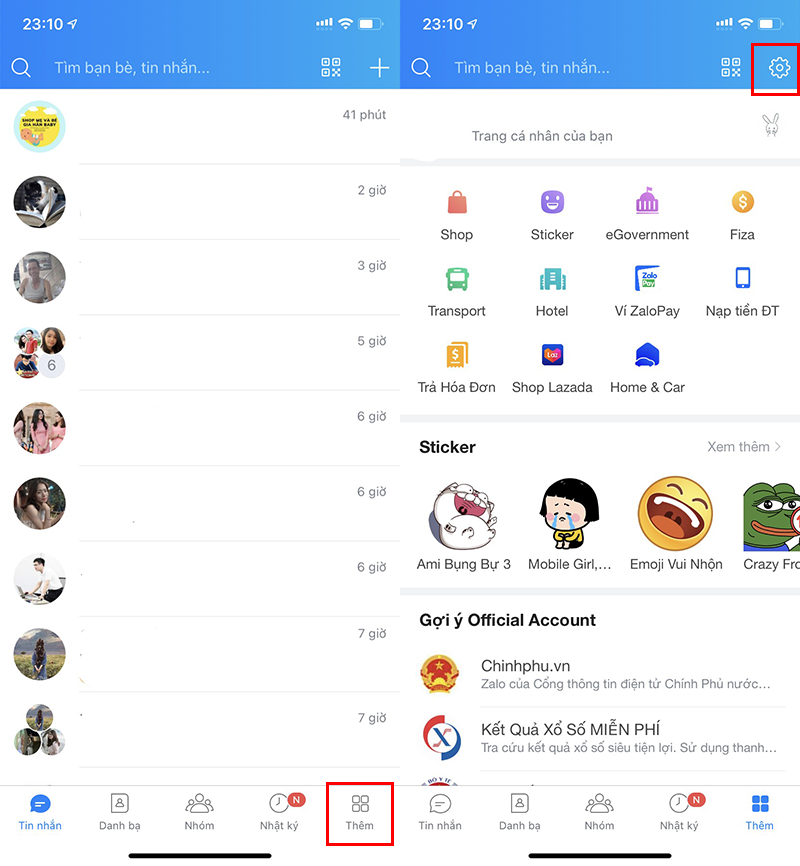
Bước 2: Kế đến chọn mục Thông báo > tại đây hãy tắt đi và kích hoạt lại bằng cách kéo thanh gạt sang khung màu xanh dương tất cả các mục bạn muốn nhận thông báo như: Báo tin nhắn mới, báo tin nhắn từ mỗi nhóm, báo nhật ký mớ, nhắc sinh nhật của bạn bè…. là được.
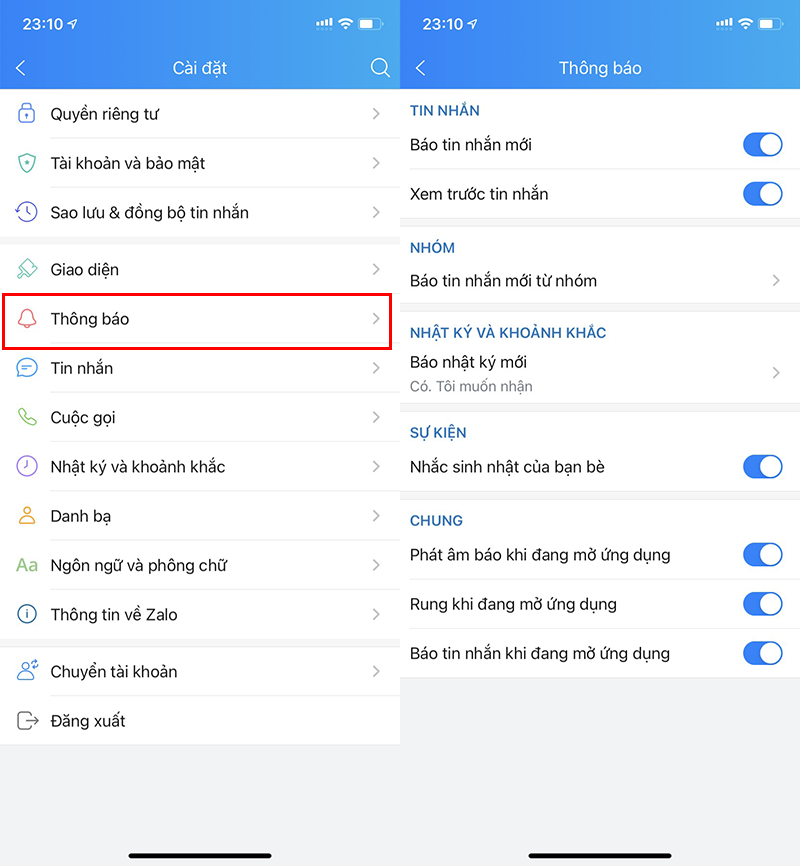
Trong trường hợp vẫn không được, hãy xem xét lại cài đặt thông báo cho ứng dụng Zalo trên smartphone của bạn. Để thực hiện được điều này, hãy thực hiện thao tác sau:
Bước 1: Truy cập Cài đặt > chọn Thông báo. Tại đây, hãy kéo xuống và chọn ứng dụng Zalo.
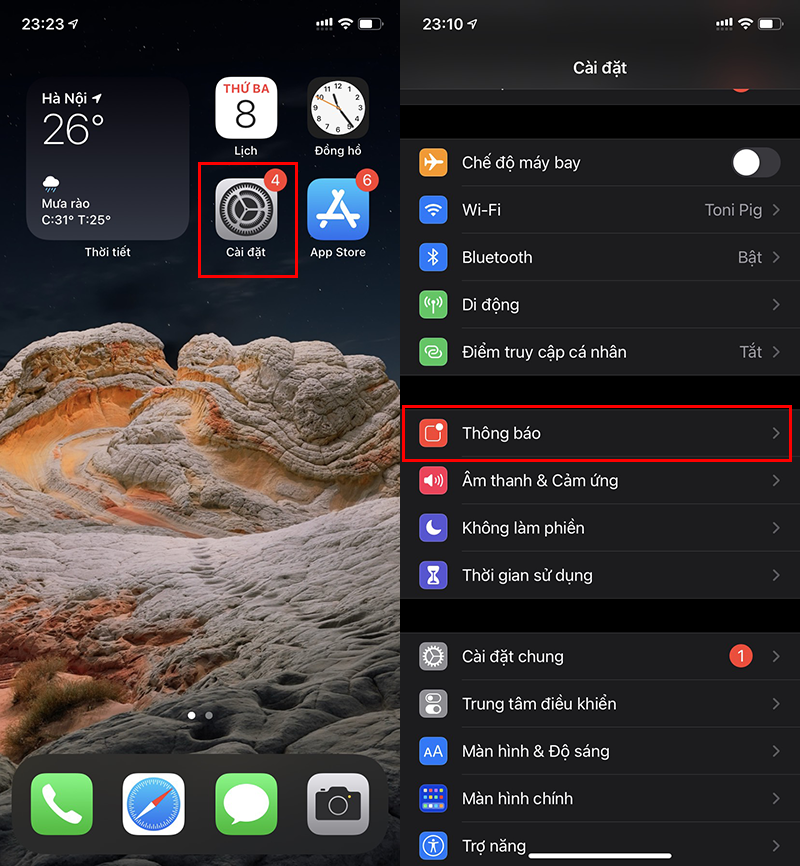
Bước 2: Kế đến hãy tắt đi và kích hoạt lại mục Cho phép thông báo là được.

Nếu như bạn đã thực hiện các phương án trên vẫn không khả quan, hãy đăng xuất Zalo và đăng nhập lại để giải quyết vấn đề nhé!
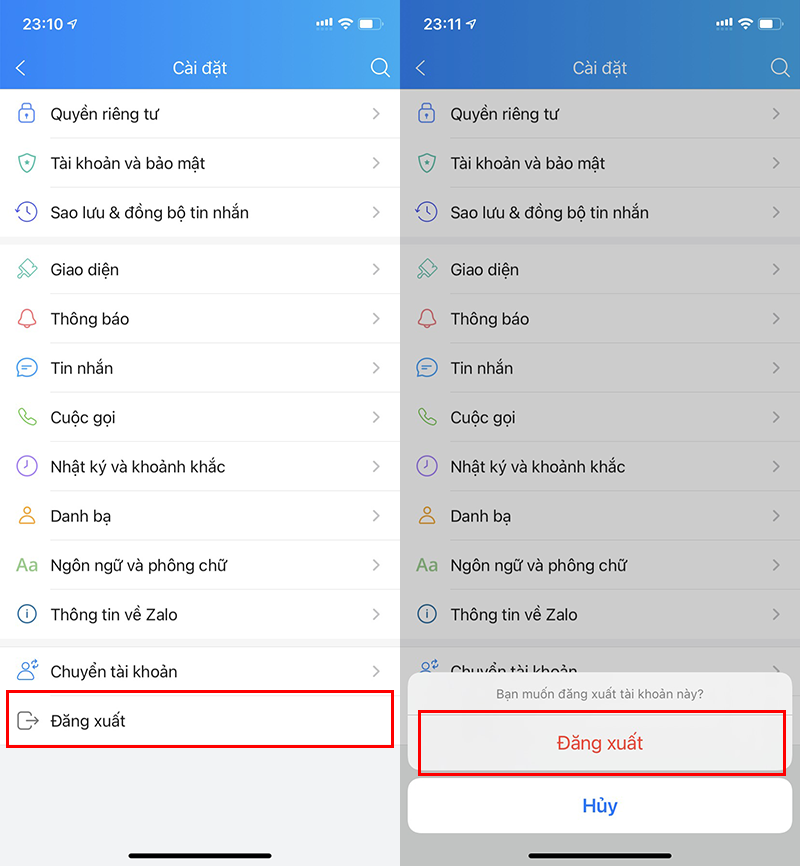
Khắc phục lỗi Zalo không thể truy cập album ảnh
Nguyên nhân của trường hợp này chính là bạn chưa cấp quyền truy cập album ảnh cho ứng dụng Zalo. Để khắc phục trường hợp này, hãy thực hiện các thao tác sau đây: Truy cập Cài đặt > kéo xuống dưới để tìm và chọn ứng dụng Zalo > nhấn vào mục Ảnh và chọn Tất cả ảnh để cấp quyền truy cập tại mục Cho phép truy cập Ảnh nhé!
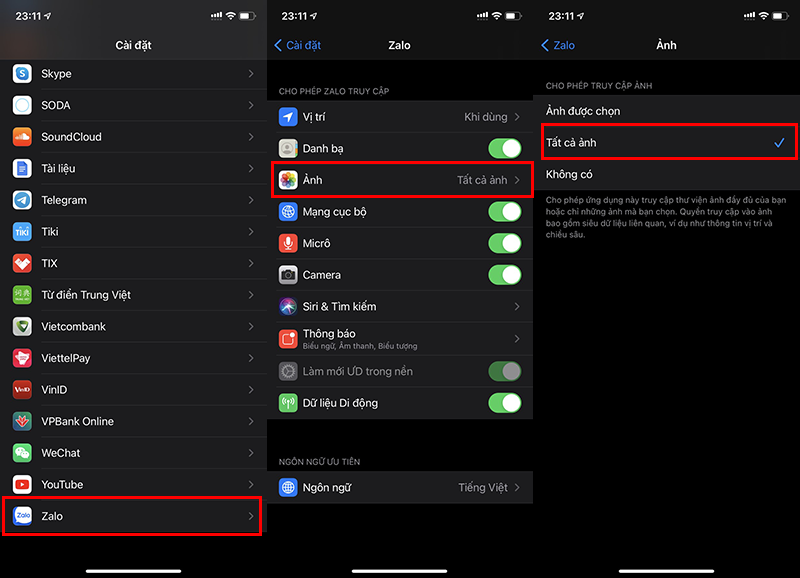
Khắc phục lỗi Zalo không tìm được bạn quanh đây
Tìm bạn quanh đây là một trong các tính năng thú vị của Zalo giúp bạn kết nối được với các người dùng Zalo khác ở vị trí xung quanh bạn. Trong trường hợp bạn không sử dụng được tính năng này, hãy khắc phục theo các thao tác sau đây:
Bước 1: Trên smartphone của bạn, hãy truy cập Cài đặt > chọn Quyền riêng tư > chọn Dịch vụ định vị.
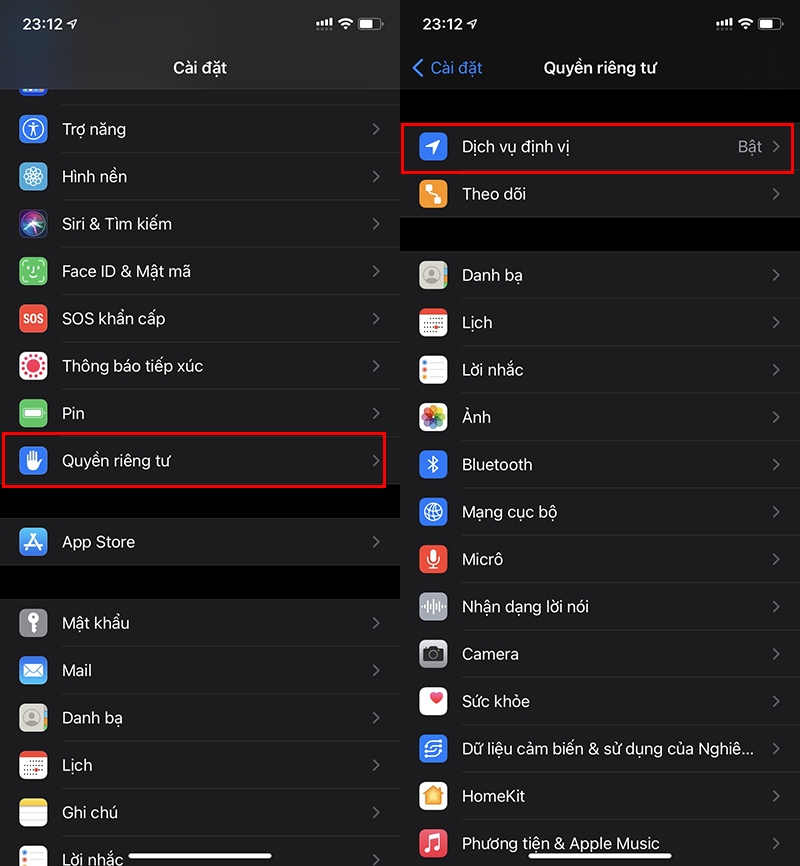
Bước 2: Kế đến hãy tắt đi và kích hoạt lại mục Dịch vụ định vị là được. Cuối cùng, hãy kéo xuống tìm và chọn ứng dụng Zalo. Tại mục Cho phép truy cập vị trí, chọn Khi sử dụng ứng dụng hoặc Luôn luôn là được. Thật đơn giản phải không nào!

Tạm kết
Trên đây là hướng dẫn cách khắc phục lỗi Zalo thường gặp trên iPhone chỉ trong vài giây. Chúc các bạn thành công và đừng quên chia sẻ bài viết này đến bạn bè, người thân nhé!
- Xem thêm các bài viết Thủ thuật Zalo
- Share CrocoBlock key trọn đời Download Crocoblock Free
- Cung cấp tài khoản nghe nhạc đỉnh cao Tidal Hifi – chất lượng âm thanh Master cho anh em mê nhạc.
- Tài khoản facebook bị khóa trong bao lâu ?
- Cách để loại bỏ chữ đầu, cuối hoặc được chỉ định từ văn bản trong Excel
- Mèo Tom Gọi Điện Thoại Tao Báo Công An Tom And Jerry, 55 Ý Tưởng Hay Nhất Về Chế Tom And Jerry
- Cách mở nhiều cửa sổ BlueStacks cùng lúc
- Cách tắt cập nhật iOS mới khi đang tải về và cài đặt Thủ thuật
Bài viết cùng chủ đề:
-
Sao kê tài khoản ngân hàng ACB-những điều cần biết
-
Acer Iconia B1-723 – Chính hãng | Thegioididong.com
-
Cách khắc phục lỗi Voz không vào được bạn không nên bỏ qua
-
Tắt mở màn hình iPhone cực nhanh, không cần phím cứng – Fptshop.com.vn
-
Cách rút gọn link Youtube
-
[SỰ THẬT] Review bột cần tây mật ong Motree có tốt không?
-
Cách chuyển font chữ Vni-Times sang Times New Roman
-
Chèn nhạc trong Proshow Producer, thêm nhạc vào video
-
Hack Stick War Legacy Full Vàng Kim Cương Tiền ❤️ 2021
-
Du lịch Thái Lan nên đi tour hay đi tự túc? – BestPrice
-
Cách reset Wifi FPT, đặt lại modem wifi mạng FPT
-
9 cách tra số điện thoại của người khác nhanh chóng, đơn giản – Thegioididong.com
-
Top 4 smartphone chạy chip Snapdragon 820 giá rẻ đáng mua – Tin công nghệ mới nhất – Đánh giá – Tư vấn thiết bị di động
-
Top 30 bộ phim Hàn có rating cao nhất mọi thời đại – Chọn Thương Hiệu
-
Top 9 game về chiến tranh Việt Nam bạn nên trải nghiệm ngay
-
EXP là gì? Ý nghĩa EXP trong game và các lĩnh vực khác















